桌面无名图标或无名文件夹删除方法
无法删除文件的解决办法

1.磁盘错误
运行磁盘扫描,并扫描文件所在分区,扫描前确定已选上修复文件和坏扇区,全面扫描所有选项,扫描后再删除文件。
2.预读机制:
某些媒体播放中断或正在预览时会造成无法删除。在“运行”框中输入:REGSVR32 /U SHMEDIA.DLL,注销掉预读功能。或删除注册表中下面这个键值:[HKEY_LOCAL_MACHINE\SOFTWARE\Classes\CLSID\{87D62D94-71B3-4b9a-9489-5FE6850DC73E}\InProcServer32]。
一般情况下,如果遇到文件路径太深无法访问的情况,可以通过使用创建文件的软件来管理这些文件。也就是说,如果有一个程序,它可以创建超过MAX_PATH的文件,则我们也可以使用该程序来管理这些文件。此外,对于通过网络共享创建的深层次结构的文件也可以通过使用同一共享来进行删除。
前面介绍了Windows系统中文件或文件夹无法删除的几种原因以及解决的方法。在某些情况下,可能还会遇到上述各种原因的不同组合,使得删除文件的过程更加复杂。这就需要读者能够举一反三,灵活应用微软提供的各种实用工具进行解决了。
/local
on”,它会启用系统全局标志“维护对象列表”,需重新启动系统才能生效。重新启动系统后,在命令提示符下执行不带参数的“Openfiles”,即可看到各个进程打开文件的清单。
原因二:文件系统损坏
磁盘上的坏区、其他硬件故障或者软件错误都可能会损坏文件系统,使文件出现问题而无法删除。典型操作失败的方式可能各不相同,当检测到文件系统损坏时,通常会收到一条提示运行Chkdsk的信息。
如果某个文件使用了存取控制列表(Access Control
List,简称ACL),而操作者又没有相应的权限,那么删除文件时就可能出现“访问被拒绝”的提示。
桌面图标如何删除
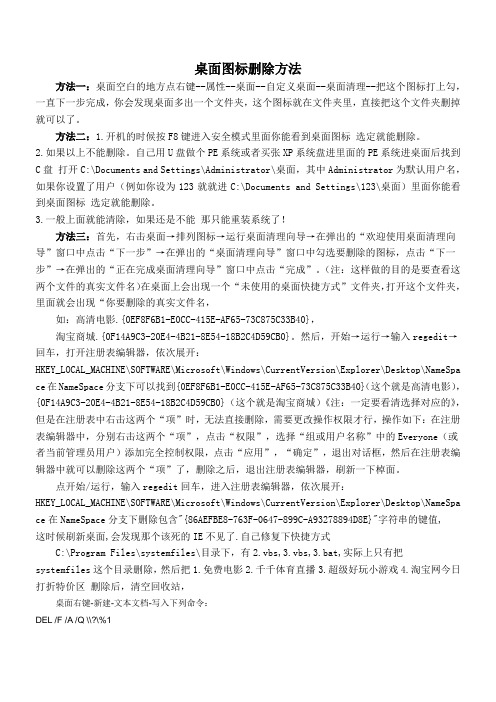
桌面图标删除方法方法一:桌面空白的地方点右键--属性--桌面--自定义桌面--桌面清理--把这个图标打上勾,一直下一步完成,你会发现桌面多出一个文件夹,这个图标就在文件夹里,直接把这个文件夹删掉就可以了。
方法二:1.开机的时候按F8键进入安全模式里面你能看到桌面图标选定就能删除。
2.如果以上不能删除。
自己用U盘做个PE系统或者买张XP系统盘进里面的PE系统进桌面后找到C盘打开C:\Documents and Settings\Administrator\桌面,其中Administrator为默认用户名,如果你设置了用户(例如你设为123就就进C:\Documents and Settings\123\桌面)里面你能看到桌面图标选定就能删除。
3.一般上面就能清除,如果还是不能那只能重装系统了!方法三:首先,右击桌面→排列图标→运行桌面清理向导→在弹出的“欢迎使用桌面清理向导”窗口中点击“下一步”→在弹出的“桌面清理向导”窗口中勾选要删除的图标,点击“下一步”→在弹出的“正在完成桌面清理向导”窗口中点击“完成”。
(注:这样做的目的是要查看这两个文件的真实文件名)在桌面上会出现一个“未使用的桌面快捷方式”文件夹,打开这个文件夹,里面就会出现“你要删除的真实文件名,如:高清电影.{0EF8F6B1-E0CC-415E-AF65-73C875C33B40},淘宝商城.{0F14A9C3-20E4-4B21-8E54-18B2C4D59CB0}。
然后,开始→运行→输入regedit→回车,打开注册表编辑器,依次展开:HKEY_LOCAL_MACHINE\SOFTWARE\Microsoft\Windows\CurrentVersion\Explorer\Desktop\NameSpa ce在NameSpace分支下可以找到{0EF8F6B1-E0CC-415E-AF65-73C875C33B40}(这个就是高清电影),{0F14A9C3-20E4-4B21-8E54-18B2C4D59CB0}(这个就是淘宝商城)《注:一定要看清选择对应的》,但是在注册表中右击这两个“项”时,无法直接删除,需要更改操作权限才行,操作如下:在注册表编辑器中,分别右击这两个“项”,点击“权限”,选择“组或用户名称”中的Everyone(或者当前管理员用户)添加完全控制权限,点击“应用”,“确定”,退出对话框,然后在注册表编辑器中就可以删除这两个“项”了,删除之后,退出注册表编辑器,刷新一下棹面。
如何删除桌面文件夹?
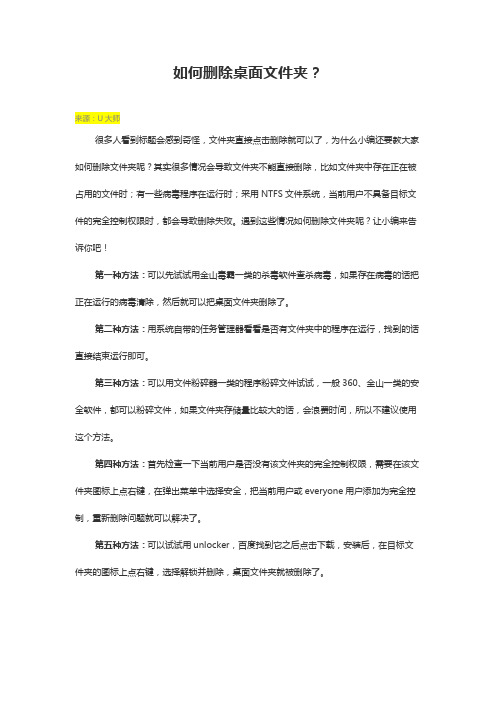
如何删除桌面文件夹?
来源:U大师
很多人看到标题会感到奇怪,文件夹直接点击删除就可以了,为什么小编还要教大家如何删除文件夹呢?其实很多情况会导致文件夹不能直接删除,比如文件夹中存在正在被占用的文件时;有一些病毒程序在运行时;采用NTFS文件系统,当前用户不具备目标文件的完全控制权限时,都会导致删除失败。
遇到这些情况如何删除文件夹呢?让小编来告诉你吧!
第一种方法:可以先试试用金山毒霸一类的杀毒软件查杀病毒,如果存在病毒的话把正在运行的病毒清除,然后就可以把桌面文件夹删除了。
第二种方法:用系统自带的任务管理器看看是否有文件夹中的程序在运行,找到的话直接结束运行即可。
第三种方法:可以用文件粉碎器一类的程序粉碎文件试试,一般360、金山一类的安全软件,都可以粉碎文件,如果文件夹存储量比较大的话,会浪费时间,所以不建议使用这个方法。
第四种方法:首先检查一下当前用户是否没有该文件夹的完全控制权限,需要在该文件夹图标上点右键,在弹出菜单中选择安全,把当前用户或everyone用户添加为完全控制,重新删除问题就可以解决了。
第五种方法:可以试试用unlocker,百度找到它之后点击下载,安装后,在目标文件夹的图标上点右键,选择解锁并删除,桌面文件夹就被删除了。
第六种方法:进入安全模式,开机按F8,然后再进入安全模式,通常文件都会被删
除了。
喜欢学习充实自己的朋友还可以用PE工具删除,U大师不错,至少没有发现病毒,操作也比较简单。
顽固桌面图标删不掉4种办法

3.Windows Registry Editor Version 5.00
[HKEY_CURRENT_USER\\Software\\Microsoft\\Windows\\CurrentVersion\\Policies\\System]
\"NoDispBackgroundPage\"=dword:00000000
用法:
(1)下载后,解压到桌面,运行程序(ArSwp.exe),等扫描。
扫描出来的东西,全部打勾,点清理即可(如提示重启就重启下电脑).
(2)扫描后,再用故障修复(全选)修复后,桌面上点鼠标右键刷新一遍再看桌面图标是不是没有了,如果无效建议安全模式下进行操作。
4.如果嫌麻烦,直接用最新升级的金山急救箱也可以解决
将以上所有内容复制到文本文件里,然后另存为“1.reg”文件(注意扩展名必须是REG),然后双击到入注册表文件夹里的desk.cpl近期也没有被修改过
开始》运行》gpedit.msc
管理模板》控制面板》显示》隐藏“桌面”选中项卡
双击改为未被配置
确定即可
2.打开注册表编辑器regedit.exe,找到
[HKEY_CURRENT_USER\Software\Microsoft\Windows\CurrentVersion\Policies\NonEnum]
看看右边有没有名为"NoDesktopCleanupWizard"的项目,有则删除。
顽固桌面图标删不掉4种办法:
(症状比如:图标上只显示打开主页和创建快捷键没有删除)
已经成功解决超过200个类似案例 ,请稍安勿躁 一步步的做即可。
建议直接用第四个方法,干净彻底,如果中毒不深,前三个也可以试试。
桌面恶意图标处理大全

桌面恶意图标处理大全删除桌面恶意软件图标的方法:首先,恶意图标的出现可能是你安装了什么软件造成的,则很有可能是链接到广告网站甚至病毒网站。
方法1:桌面→属性→桌面→自定义桌面→现在清理桌面(运行桌面清理向导)→勾选你想要删除的图标→下一步...→确定。
之后你的桌面上会出现一个文件夹:“未使用的桌面快捷方式”,在里面你能看到你想要删除的快捷方式,将其删除,再刷新桌面即可。
若仍然不消失,可参照方法2。
(恶意软件图标没那么容易删除)方法2:可以考虑使用360安全卫士(不是杀毒)、金山、兔子、可牛等木马清除插件,一般不是很顽固的都能清理。
如果依然无法删除,则考虑使用杀毒软件杀毒后,再试一次。
如果依然存在,推荐方法3.方法3:可通过注册表的路径将其删除。
开始→运行→regedit,进入以下路径:HKEY_LOCAL_MACHINE\SOFTWARE\Microsoft\Windows\Cu rrentVersion\Explorer\Desktop \NameSpace然后逐个点选其下各项,看哪“项”的“数据”显示为“Internet Explorer”,就是在右边框框里面的“数据”选项找到后记下该项名称并直接删除该项(文件夹),刷新桌面后该“病毒IE图标”清除。
可能任何一项的数据均不显示"Internet Explorer”,那么,怎么找到该项呢?还记不记得方法1中提到的:文件夹→“未使用的桌面快捷方式",对,重新弄出它,仔细看此文件夹的名称,后面有很长的数字加字母的一串,回到注册表,找到对应这一串的项,删除它。
可是有时上这个项删不掉,那么在此项上点击右键→权限→在“组或用户名称”中删除其他的,只留下一个“everyone”,(没有的话新加一个)在下面的“权限”中勾选“完全控制”→确定。
之后再删除此项就可以了,回到桌面,刷新一下就好了。
总结:电脑出现问题,需要耐心解决。
我们可以装个360,高级里面有个粉碎机用来清除删除不了的顽固文件,当然也可以使用不死鸟软件保护你的系统,让你的系统永远不会出现这种问题。
如何清除右键打开方式中一些无用的图标
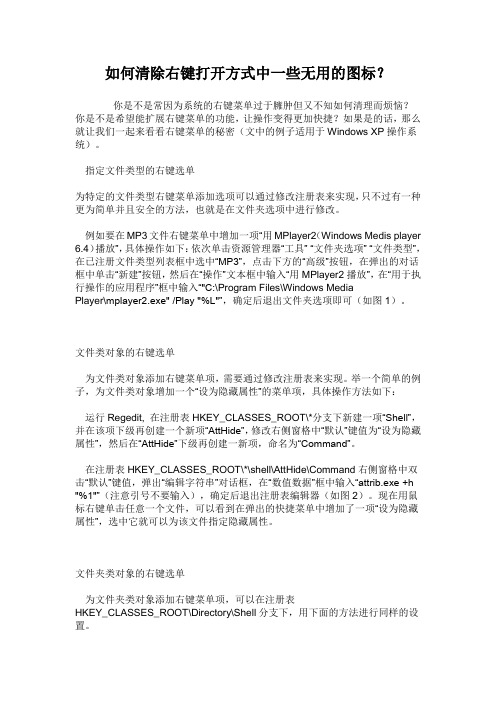
如何清除右键打开方式中一些无用的图标?你是不是常因为系统的右键菜单过于臃肿但又不知如何清理而烦恼?你是不是希望能扩展右键菜单的功能,让操作变得更加快捷?如果是的话,那么就让我们一起来看看右键菜单的秘密(文中的例子适用于Windows XP操作系统)。
指定文件类型的右键选单为特定的文件类型右键菜单添加选项可以通过修改注册表来实现,只不过有一种更为简单并且安全的方法,也就是在文件夹选项中进行修改。
例如要在MP3文件右键菜单中增加一项“用MPlayer2(Windows Medis player 6.4)播放”,具体操作如下:依次单击资源管理器“工具” “文件夹选项” “文件类型”,在已注册文件类型列表框中选中“MP3”,点击下方的“高级”按钮,在弹出的对话框中单击“新建”按钮,然后在“操作”文本框中输入“用MPlayer2播放”,在“用于执行操作的应用程序”框中输入“"C:\Program Files\Windows MediaPlayer\mplayer2.exe" /Play "%L"”,确定后退出文件夹选项即可(如图1)。
文件类对象的右键选单为文件类对象添加右键菜单项,需要通过修改注册表来实现。
举一个简单的例子,为文件类对象增加一个“设为隐藏属性”的菜单项,具体操作方法如下:运行Regedit, 在注册表HKEY_CLASSES_ROOT\*分支下新建一项“Shell”,并在该项下级再创建一个新项“AttHide”,修改右侧窗格中“默认”键值为“设为隐藏属性”,然后在“AttHide”下级再创建一新项,命名为“Command”。
在注册表HKEY_CLASSES_ROOT\*\shell\AttHide\Command右侧窗格中双击“默认”键值,弹出“编辑字符串”对话框,在“数值数据”框中输入“attrib.exe +h "%1"”(注意引号不要输入),确定后退出注册表编辑器(如图2)。
XP如何去掉桌面图标文字

2.在高级选项卡下,取消突出显示新安装的程序,在"开始菜单项目"里只勾选"启用拖放",其他的一概不勾选或选择"不显示此项目",取消"列出我最近打开的文档"对勾并清除列表.
提示:打开运行程序的热键--Win+R,
打开搜索程序的热键--Win+F
打开帮助和支持的热键--Win+F1
显示桌面的热键--Win+D
控制面板和其他原来在开始菜单显示的程序因为使用率不高,可从我的电脑进入.
简单明了,清爽之极的我的电脑和开始菜单打造完成.
创建一个无名文件夹
打开命令行提示符,进入要创建文件夹的目录,比如:C:,输入“md”后,按住Alt键,再输入“255”,回车后再到C盘看看,是不是多了一个无名文件夹呢?
不过,如果你选择了一副漂亮的图片放在桌面上,却仍然被一些图标所阻挡着,是否会有不爽的感觉呢?
看我的桌面:
右击桌面--排列图标--取消"显示桌面图标",
右击任务栏--工具栏--勾选"桌面",桌面上程序名称全部控制在四个汉字以内,英文名能简写的简写,不能简写的后面的单词用~省略,只要自己知道就行~O~
在任务栏的快速启动栏放置网络连接和IE两个常用的图标,其他一概不要.
另外我的任务栏在屏幕上方,方法:右击任务栏,取消锁定任务栏,再用鼠标拖动任务栏至屏幕上方再锁定即可.
这样在开机后,我的桌面空无一物,任务栏左边只有"开始","网络连接"和"IE",右边只有"桌面",杀毒软件(总是隐藏状态)和时间.
我的开始菜单只有"所有程序","注消"和"关闭计算机"三个按钮,方法如下:
电脑桌面图标删不掉的方法
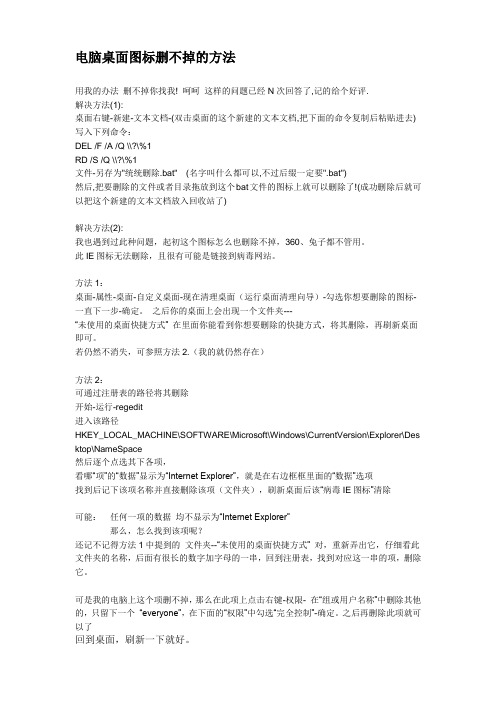
电脑桌面图标删不掉的方法用我的办法删不掉你找我! 呵呵这样的问题已经N次回答了,记的给个好评.解决方法(1):桌面右键-新建-文本文档-(双击桌面的这个新建的文本文档,把下面的命令复制后粘贴进去)写入下列命令:DEL /F /A /Q \\?\%1RD /S /Q \\?\%1文件-另存为"统统删除.bat" (名字叫什么都可以,不过后缀一定要".bat")然后,把要删除的文件或者目录拖放到这个bat文件的图标上就可以删除了!(成功删除后就可以把这个新建的文本文档放入回收站了)解决方法(2):我也遇到过此种问题,起初这个图标怎么也删除不掉,360、兔子都不管用。
此IE图标无法删除,且很有可能是链接到病毒网站。
方法1:桌面-属性-桌面-自定义桌面-现在清理桌面(运行桌面清理向导)-勾选你想要删除的图标-一直下一步-确定。
之后你的桌面上会出现一个文件夹---“未使用的桌面快捷方式” 在里面你能看到你想要删除的快捷方式,将其删除,再刷新桌面即可。
若仍然不消失,可参照方法2.(我的就仍然存在)方法2:可通过注册表的路径将其删除开始-运行-regedit进入该路径HKEY_LOCAL_MACHINE\SOFTWARE\Microsoft\Windows\CurrentVersion\Explorer\Des ktop\NameSpace然后逐个点选其下各项,看哪“项”的“数据”显示为“Internet Explorer”,就是在右边框框里面的“数据”选项找到后记下该项名称并直接删除该项(文件夹),刷新桌面后该“病毒IE图标”清除可能:任何一项的数据均不显示为“Internet Explorer”那么,怎么找到该项呢?还记不记得方法1中提到的文件夹--“未使用的桌面快捷方式” 对,重新弄出它,仔细看此文件夹的名称,后面有很长的数字加字母的一串,回到注册表,找到对应这一串的项,删除它。
如何删除找不到的软件或程序

如何删除找不到的软件或程序原因:误安装了某些软件,或者被捆绑安装了未知软件,明明已被删除卸载,却仍然时不时弹出信息提示。
分析:1.没有正确删除或者卸载2.有系统启动项没有被禁用3.有常驻系统服务自动运行,没有被禁用和删除解决办法1.没有正确删除或者卸载系统左下角window图标上右键,点击“应用与功能”,打开安装的所有应用列表,逐项寻找你没记得安装过的软件应用,如果怕误删除,可以找到后,百度下是什么应用再卸载。
2.有系统启动项没有被禁用软件安装的时候,会自动将其添加到window系统的启动列表,这个启动列表代表每次操作系统启动时都会自动运行的应用程序。
可在系统右下角时间上面右键,点击任务管理器,然后选择启动卡片,窗口会列出所有已经添加到系统启动中的应用,查看它们的状态列,已启动代表目前还在运行,已禁用表示已经不会运行。
在其中寻找你未知的应用,在其上右键,选择禁用,或者启用。
不清楚作用的可以百度下,避免误删除3.有常驻系统服务自动运行,没有被禁用和删除有些高级软件安装的时候,不仅会添加系统启动项,还会创建用于自身运行的window系统服务,这种系统级服务,非专业人员根本无法探查或发现,也不会提现在“应用与功能”列表和系统启动项列表中,导致很多人觉得无论怎么样都无法删除干净。
系统服务,属于操作系统后台运行的非感知类应用程序,但只要系统启动,就会持续不断在系统背后运行,实时监控,探测,记录用户的一举一动。
要查看这种系统服务,现在win10可以直接在任务管理器中的服务卡片中进行浏览。
在系统右下角时间上面右键,点击任务管理器,然后选择服务卡片,窗口会列出所有系统服务的应用列表,查看它们的状态列,已停止代表没有运行;正在运行代表现在就已经持续在你系统后台运行的应用。
需要三步停止,禁用并删除它们。
第一步:直接在列表中服务项上右键,点击停止。
立即停止该服务的运行。
但下次启动时,该服务还会被自动启动,后台运行。
第二步:想要永久禁用这些window服务,你需要在服务项上右键,点击“打开服务”这会打开一个新的窗口,是专门的window服务管理程序,你需要在这个管理程序的服务列表中找到你要停止的服务,在服务上右键,点击属性,然后在启动类型--选择禁用(代表永久禁用),同时,还要在服务状态区域,点击停止按钮(代表立即停止这个服务),最后点击确定,并关闭服务管理窗口。
电脑中如何删除不需要的软件

电脑中如何删除不需要的软件在使用电脑的过程中,我们常常会下载和安装各种软件来满足不同的需求。
然而,随着时间的推移,我们可能会发现有些软件已经不再需要或者不再使用。
这时候,及时删除这些不需要的软件就显得十分重要了,它有助于释放存储空间、提升电脑性能以及维护系统安全。
本文将介绍几种删除不需要软件的方法,以帮助您更好地管理您的电脑。
一、使用控制面板删除软件控制面板是Windows操作系统中的一个功能强大的工具,可以用于管理计算机的各种设置和应用程序。
我们可以通过以下步骤使用控制面板删除软件:1. 打开控制面板:点击Windows开始菜单,然后选择“控制面板”选项;2. 找到“程序”或“程序和功能”选项,并点击进入;3. 在程序列表中找到您想要删除的软件,右键点击该软件,并选择“卸载”或“更改/卸载”选项;4. 根据软件的卸载向导提示,完成软件的卸载过程。
二、使用第三方卸载工具除了控制面板,在电脑中还存在许多第三方的卸载工具,它们可以帮助我们更方便地删除不需要的软件。
一些知名的第三方卸载工具包括Revo Uninstaller、IObit Uninstaller等。
您可以按照以下步骤使用第三方卸载工具:1. 下载并安装第三方卸载工具,确保它是从可信赖的官方网站或合法渠道下载;2. 打开卸载工具,并等待它扫描计算机上已安装的软件;3. 在软件列表中找到您想要删除的软件,选中它,并点击卸载按钮;4. 根据软件卸载工具的提示,完成软件的卸载过程。
三、使用Windows应用商店删除软件对于使用Windows 10操作系统的用户,还可以通过Windows应用商店来删除软件。
以下是通过Windows应用商店删除软件的步骤:1. 打开Windows应用商店,可以在开始菜单中找到它;2. 点击右上角的菜单按钮,选择“我的库”选项;3. 在“我的库”中找到您想要删除的软件,并将鼠标悬停在该软件上;4. 在弹出的菜单中,选择“卸载”选项,并按照提示完成软件的卸载过程。
删除常见顽固文件的方法
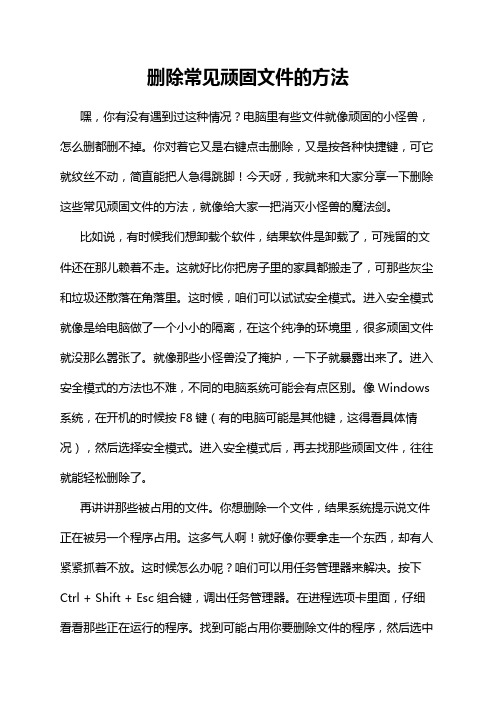
删除常见顽固文件的方法嘿,你有没有遇到过这种情况?电脑里有些文件就像顽固的小怪兽,怎么删都删不掉。
你对着它又是右键点击删除,又是按各种快捷键,可它就纹丝不动,简直能把人急得跳脚!今天呀,我就来和大家分享一下删除这些常见顽固文件的方法,就像给大家一把消灭小怪兽的魔法剑。
比如说,有时候我们想卸载个软件,结果软件是卸载了,可残留的文件还在那儿赖着不走。
这就好比你把房子里的家具都搬走了,可那些灰尘和垃圾还散落在角落里。
这时候,咱们可以试试安全模式。
进入安全模式就像是给电脑做了一个小小的隔离,在这个纯净的环境里,很多顽固文件就没那么嚣张了。
就像那些小怪兽没了掩护,一下子就暴露出来了。
进入安全模式的方法也不难,不同的电脑系统可能会有点区别。
像Windows 系统,在开机的时候按F8键(有的电脑可能是其他键,这得看具体情况),然后选择安全模式。
进入安全模式后,再去找那些顽固文件,往往就能轻松删除了。
再讲讲那些被占用的文件。
你想删除一个文件,结果系统提示说文件正在被另一个程序占用。
这多气人啊!就好像你要拿走一个东西,却有人紧紧抓着不放。
这时候怎么办呢?咱们可以用任务管理器来解决。
按下Ctrl + Shift + Esc组合键,调出任务管理器。
在进程选项卡里面,仔细看看那些正在运行的程序。
找到可能占用你要删除文件的程序,然后选中它,点击“结束任务”。
就像把那个紧紧抓着东西不放的手给掰开了一样。
不过这里得小心点哦,可别乱结束任务,不然可能会让电脑出问题的。
比如说,如果你不确定某个进程是干啥的,最好先上网查一查。
我就有一次,不小心结束了一个重要的系统进程,结果电脑差点死机,吓得我一身冷汗呢。
还有一种情况,就是文件的权限问题。
有些文件可能因为权限设置,你没有足够的权限去删除它。
这就好比一个房间上了锁,你没有钥匙就进不去,更别说把里面的东西拿走了。
这时候,咱们得想办法拿到“钥匙”,也就是修改文件的权限。
在文件的属性里面,找到“安全”选项卡。
删除文件几种方法

无论是正在运行的程序,正在被使用的DLL,正在被打开的文件,还是采取自我保护的驱动,全部都可以被轻易地删除!
试验过程:在机上上同时安装了CNNIC,彩信通,SPOO可以用 md xxx..\n 也可以新建一个xxx,然后用WINRAR改xxx为xxx..\n 删除的话用 rd /s /q xxx..
没用的话再输入 del /f /q xxx..\n
--------------------------------------------------------------------------
就会有一个列表的窗口出来,显示当前锁定或使用这个文件/目录的进程。那个Action动作选择“删除”,
再点一下那个“Unlock All”就可以了。 如果这个文件被一些核心进程占用或者保护,它会提示要等下一次启动的时候再删除,
这时点确定就可以了。大多数情况下,是不需要重启的。
killbox,unlocker里面的文件删除用了很多办法,最后一招是利用系统的“延迟删除功能”。
/W——等待用户插入磁盘后再运行。
/U——只替换或更新比源文件日期早的文件,不能与/A搭配使用。
二、其它常用软件来删除
请常用软件“兼职”删除。我们可以使用FlashFXP、Nero、ACDSee、Winrar、qq,Winamp来删除顽固文件,这种方法往往有奇效。
1,FlashFXP、Nero、ACDSee只需在本地目录中浏览到待删文件,对其执行删除操作即可.
3,用PE系统光盘启动删除。
4,类推的,其他系统都可以删除,比如linux等等,不一一列举。
五、利用WINDOWS命名漏洞建立的文件或文件夹
电脑桌面图标无法删除怎么办-800字

电脑桌面图标无法删除怎么办?篇一:桌面顽固图标删不掉怎么办摘要:最近一段时间,很多用户受到桌面图标病毒困扰,具体表现就是会出现桌面图标删不掉或者无法删除的情况;此类病毒一般是修改lnk打开方式达到目的,或者是通过MD CLISD创建伪ie,无论哪一种,手动清除均有相当大的风险和复杂度,推荐金山网盾一键修复点击这里免费下载金山网盾特价-淘宝网小游戏淘宝购物A 美女视频赚钱项目改变你的一生是最近用户最常见的桌面图标病毒,一般是上过挂马的网站,或者是在不法分子的诱导下,下载和安装了病毒程序所致,金山安全中心就最近频繁发生的桌面图标病毒案例进行深入分析,帮助您解决桌面图标删不掉的困惑;案例:小刘最近和女朋友分手,寂寞无聊,于是上网打发时间,在网上闲逛的时候发现有个“裸聊”的软件,在好奇心的驱使下他双击了这个软件,结果电脑变得奇慢无比,很快就多出了很多桌面图标,其中就有特价-淘宝网小游戏淘宝购物A 美女视频赚钱项目改变你的一生这样的图标.最令他郁闷的是这些桌面图标都删不掉,他用了很多杀毒软件进行清除也无法删除点击这里免费下载金山网盾求助现象:桌面图标特价-淘宝网小游戏淘宝购物A 美女视频赚钱项目改变你的一生删不掉无法删除桌面图标删不掉的解决办法原因分析:通过深入分析,我们发现这种桌面图标病毒大致分两类,一类是篡改lnk的打开方式,例如淘宝网、特价-淘宝网小游戏美女视频赚钱项目就是这一类,还有一类手法则是篡改注册表的class,生成假的ie图标例如改变你的一生则算被伪装的ie图标这类. 但是无论哪一种,都有以下几个共同点(1)都是通过修改表达到病毒手段和目的,目前来看桌面图标特价-淘宝网小游戏淘宝购物 A 美女视频赚钱项目改变你的一生这些图标都是为了达到广告推广的目的而存在的.(2)篡改完注册表后,病毒木马的主程序已不存在,所以几乎所有杀毒软件都对其无能为力(3)病毒进程保护图标,或者监控图标,一旦被删除,则重新生成“特价-淘宝网小游戏淘宝购物 A 美女视频赚钱项目改变你的一生”这一类删不掉的桌面图标修复方案:针对特价-淘宝网小游戏淘宝购物A 美女视频赚钱项目改变你的一生这一类删不掉的桌面图标,金山网盾可以一键修复:第一步:下载具有超强桌面图标修复功能的金山网盾3.5(永久免费)第二步安装金山网盾3.5,安装完以后点击主界面右侧的【一键修复】的按钮第三步发现威胁,一般我们会在注册表项发现桌面图标特价-淘宝网小游戏淘宝购物 A 美女视频赚钱项目改变你的一生每个键值所对应的异常项,这也就是病毒或者木马进行篡改出现桌面图标删不了问题的根本原因,点击【立即处理】按钮,修复完成以后,根据提示重启系统或者键盘按【F5】刷新桌面。
电脑文件删除不了如何操作

电脑文件删除不了如何操作1.重新启动电脑:有时候重新启动电脑可以解决文件删除不了的问题,因为重启后可能释放了相关的占用资源。
2.停止相关进程:如果文件被其他程序占用,我们可以通过以下步骤停止相关进程:- 打开任务管理器(快捷键Ctrl + Alt + Del)-在"进程"或"详细信息"选项卡中找到占用文件的进程-选中进程后点击"结束进程"或"结束任务"按钮-关闭任务管理器后尝试删除文件3.修改文件属性:有时候文件处于只读或系统属性状态,导致无法删除,我们可以通过以下步骤修改文件属性:-在文件上点击右键,选择"属性"-在属性窗口中取消"只读"或"系统属性"选项-确定更改后尝试删除文件4.使用命令提示符删除文件:如果以上方法无法解决问题,我们可以尝试使用命令提示符来删除文件。
具体步骤如下:- 打开命令提示符(快捷键Win + R,输入cmd后按回车键)- 在命令提示符窗口中定位到包含待删除文件的目录(使用"cd"命令定位)- 输入"del 文件名"命令来删除文件-根据命令提示符窗口的反馈确认操作是否成功5.使用安全模式删除文件:在一些情况下,文件可能被恶意软件保护,无法删除。
我们可以尝试在安全模式下删除文件:-重启电脑-在开机时按下F8键(具体按键可能有所不同,取决于电脑型号和操作系统)-进入安全模式后尝试删除文件-重启电脑进入正常模式后检查文件是否已被删除6. 使用第三方工具删除文件:如果以上方法都无法解决问题,我们可以尝试使用专门的文件删除工具来删除文件,例如"Unlocker"、"CCleaner"等。
这些工具能够强制删除文件,并且可以处理一些特殊情况。
无论使用哪种方法删除文件,我们都要注意以下几点:-删除前确保文件不是重要文件,以免误删造成不可逆的损失。
空文件夹无法删除怎么办
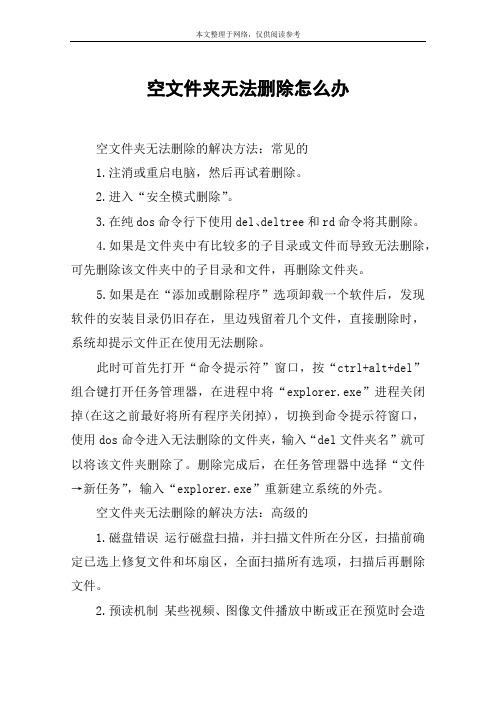
空文件夹无法删除怎么办空文件夹无法删除的解决方法:常见的1.注消或重启电脑,然后再试着删除。
2.进入“安全模式删除”。
3.在纯dos命令行下使用del、deltree和rd命令将其删除。
4.如果是文件夹中有比较多的子目录或文件而导致无法删除,可先删除该文件夹中的子目录和文件,再删除文件夹。
5.如果是在“添加或删除程序”选项卸载一个软件后,发现软件的安装目录仍旧存在,里边残留着几个文件,直接删除时,系统却提示文件正在使用无法删除。
此时可首先打开“命令提示符”窗口,按“ctrl+alt+del”组合键打开任务管理器,在进程中将“explorer.exe”进程关闭掉(在这之前最好将所有程序关闭掉),切换到命令提示符窗口,使用dos命令进入无法删除的文件夹,输入“del文件夹名”就可以将该文件夹删除了。
删除完成后,在任务管理器中选择“文件→新任务”,输入“explorer.exe”重新建立系统的外壳。
空文件夹无法删除的解决方法:高级的1.磁盘错误运行磁盘扫描,并扫描文件所在分区,扫描前确定已选上修复文件和坏扇区,全面扫描所有选项,扫描后再删除文件。
2.预读机制某些视频、图像文件播放中断或正在预览时会造成无法删除。
在“运行”框中输入:regsvr32/ushmedia.dll,注销掉预读功能。
或在注册表中删除[hkey_local_machine\software\classes\clsid\{87d62d94-71b3-4b9a-9489-5fe6850dc73e}\inprocserver32]键值。
然后即可删除文件。
3.防火墙由于反病毒软件在查毒时也会导致执行删除时提示文件正在使用,这时可试着停止或关闭它再删。
4.office、wps系列软件 office、wps的非法关闭也会造成文件无法删除或改名。
重新运行该程序,然后正常关闭,再删除文件。
5.借助winrar 右击要删除的文件夹,选择“添加到压缩文件”。
电脑文件彻底删除方法
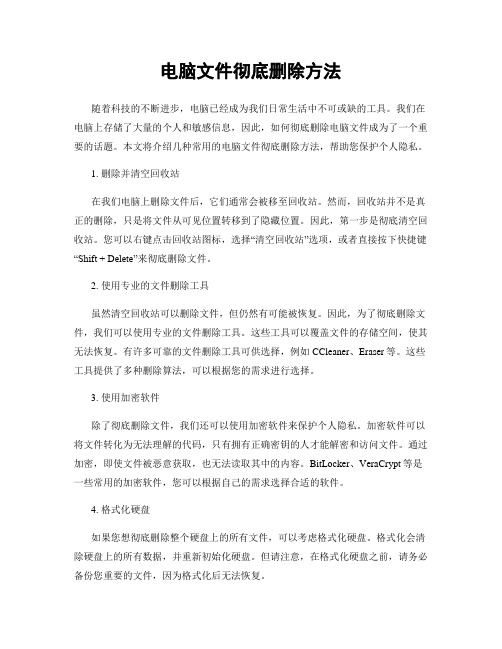
电脑文件彻底删除方法随着科技的不断进步,电脑已经成为我们日常生活中不可或缺的工具。
我们在电脑上存储了大量的个人和敏感信息,因此,如何彻底删除电脑文件成为了一个重要的话题。
本文将介绍几种常用的电脑文件彻底删除方法,帮助您保护个人隐私。
1. 删除并清空回收站在我们电脑上删除文件后,它们通常会被移至回收站。
然而,回收站并不是真正的删除,只是将文件从可见位置转移到了隐藏位置。
因此,第一步是彻底清空回收站。
您可以右键点击回收站图标,选择“清空回收站”选项,或者直接按下快捷键“Shift + Delete”来彻底删除文件。
2. 使用专业的文件删除工具虽然清空回收站可以删除文件,但仍然有可能被恢复。
因此,为了彻底删除文件,我们可以使用专业的文件删除工具。
这些工具可以覆盖文件的存储空间,使其无法恢复。
有许多可靠的文件删除工具可供选择,例如CCleaner、Eraser等。
这些工具提供了多种删除算法,可以根据您的需求进行选择。
3. 使用加密软件除了彻底删除文件,我们还可以使用加密软件来保护个人隐私。
加密软件可以将文件转化为无法理解的代码,只有拥有正确密钥的人才能解密和访问文件。
通过加密,即使文件被恶意获取,也无法读取其中的内容。
BitLocker、VeraCrypt等是一些常用的加密软件,您可以根据自己的需求选择合适的软件。
4. 格式化硬盘如果您想彻底删除整个硬盘上的所有文件,可以考虑格式化硬盘。
格式化会清除硬盘上的所有数据,并重新初始化硬盘。
但请注意,在格式化硬盘之前,请务必备份您重要的文件,因为格式化后无法恢复。
5. 物理销毁硬盘对于极其敏感的文件,最安全的方法是物理销毁硬盘。
这可以通过多种方式实现,例如使用专业的硬盘破碎机、磁性破坏器或者将硬盘投入高温焚烧。
这样可以确保硬盘上的数据无法被任何人恢复。
总结起来,彻底删除电脑文件是保护个人隐私的重要步骤。
通过清空回收站、使用专业的文件删除工具、加密软件、格式化硬盘或者物理销毁硬盘,我们可以有效地保护个人信息不被他人获取。
文件删除不了怎么办顽固文件删除方法大全

文件删除不了怎么办顽固文件删除方法大全相信很多电脑爱好者朋友都遇到电脑中有些文件无法删除的情况,尤其是安装一些软件自带的插件文件或者一些病毒程度一般都很难直接删除,要门决绝访问,要门提示文件正在运行当中,我们称之类恶意插件或病毒程度为顽固文件,那么对于此类文件夹删除不了我们该怎么办呢?下面小编为大家汇总多种方法,相信总有一种可以删除掉顽固文件。
删除顽固文件方法一:采用命令法我们可以先进入开始运行,然后在运行对话框中输入:CMD 然后回车进入命令对话框,此时假如C盘下有个名为123文件为顽固文件无法直接删除,那么我们可以尝试使用系统自带的命令进行删除。
开始运行命令框在命令提示符窗口中输入删除文件的命令Del,这里我们要删除的是C盘根目录下的123文件夹,所以使用的方法是del c:\123 输入命令之后并回车即可,如下图所示:CMD命令删除文件方法输入命令之后回车问你是否确认,我们要删除该文件夹,然后选择Y确认删除了,如果你不想删除了就输入N并回车,这里输入Y之后并回车。
输入Y之后按回车就可以直接将123文件夹里面的文件都删除了,这里需要注意的是,这个命令不会删除123文件夹,只是将123文件夹里面的文件进行删除。
Del命令还有其他更多的选项,如果你想了解更多的使用方法,就在命令提示符下输入Del /? 然后回车,这样就可以查询了。
删除顽固文件方法二:覆盖原来文件有的时候一些病毒文件喜欢伪装成.exe文件,但又无法删除。
比如C盘根目录存在一个1.exe的程序文件删除不了,我们可以利用记事本来删除顽固程序文件。
方法是:我们在病毒文件所在位置空白处,单击鼠标右键,然后选择“新建”-然后选择“文本文件”,之后会打开记事本编辑框,打开记事本之后,在顶部菜栏上的选择“文件”--然后在下拉列表中选择“另存为”,如下图,之后将文件名改成与病毒文件一样的文件名与格式,如1.exe,然后另存到同样的位置去覆盖病毒,之后就发现病毒文件变成普通文件,轻松删除即可。
教你怎样去掉电脑桌面快捷方式小图标
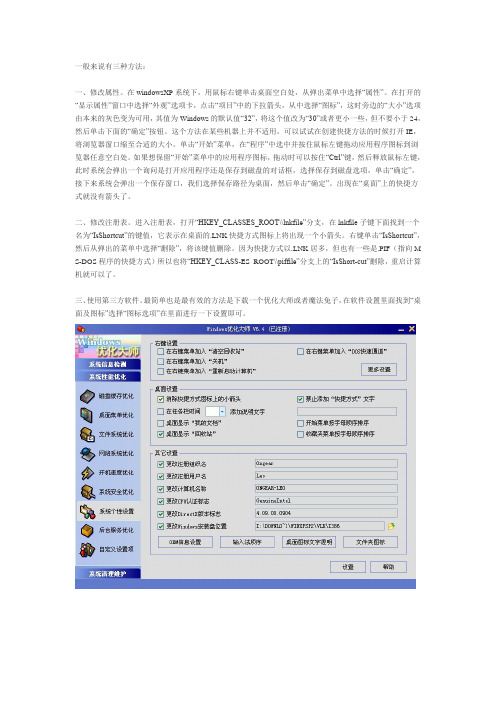
一般来说有三种方法:一、修改属性。
在windowsXP系统下,用鼠标右键单击桌面空白处,从弹出菜单中选择“属性”。
在打开的“显示属性”窗口中选择“外观”选项卡,点击“项目”中的下拉箭头,从中选择“图标”,这时旁边的“大小”选项由本来的灰色变为可用,其值为Windows的默认值“32”,将这个值改为“30”或者更小一些,但不要小于24,然后单击下面的“确定”按钮。
这个方法在某些机器上并不适用,可以试试在创建快捷方法的时候打开IE,将浏览器窗口缩至合适的大小。
单击“开始”菜单,在“程序”中选中并按住鼠标左键拖动应用程序图标到浏览器任意空白处。
如果想保留“开始”菜单中的应用程序图标,拖动时可以按住“Ctrl”键,然后释放鼠标左键,此时系统会弹出一个询问是打开应用程序还是保存到磁盘的对话框,选择保存到磁盘选项,单击“确定”,接下来系统会弹出一个保存窗口,我们选择保存路径为桌面,然后单击“确定”。
出现在“桌面”上的快捷方式就没有箭头了。
二、修改注册表。
进入注册表,打开“HKEY_CLASSES_ROOT\\lnkfile”分支,在lnkfile子键下面找到一个名为“IsShortcut”的键值,它表示在桌面的.LNK快捷方式图标上将出现一个小箭头。
右键单击“IsShortcut”,然后从弹出的菜单中选择“删除”,将该键值删除。
因为快捷方式以.LNK居多,但也有一些是.PIF(指向M S-DOS程序的快捷方式)所以也将“HKEY_CLASS-ES_ROOT\\piffile”分支上的“IsShort-cut”删除,重启计算机就可以了。
三、使用第三方软件。
最简单也是最有效的方法是下载一个优化大师或者魔法兔子,在软件设置里面找到“桌面及图标”选择“图标选项”在里面进行一下设置即可。
